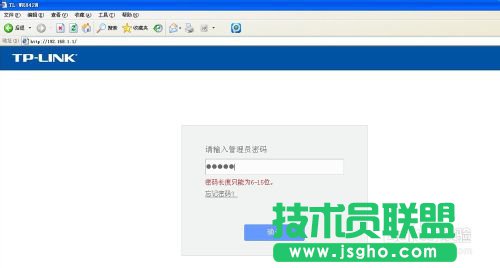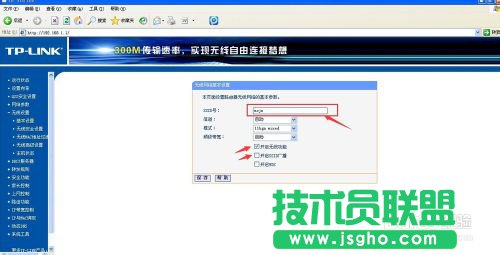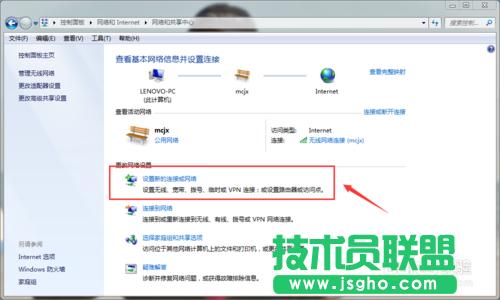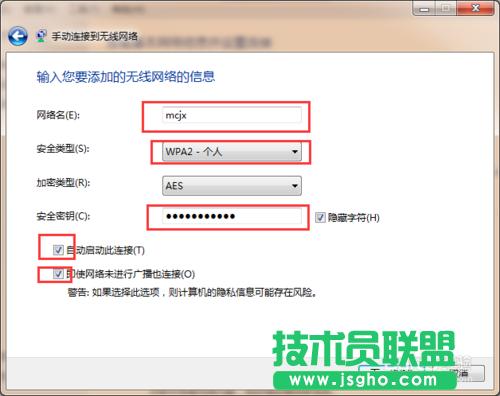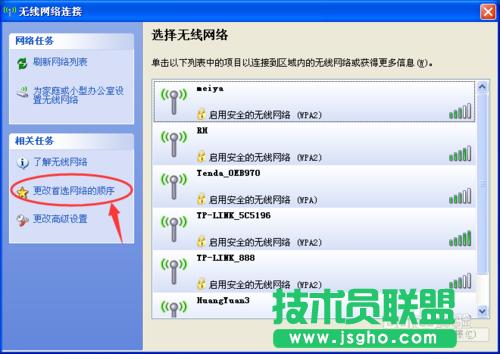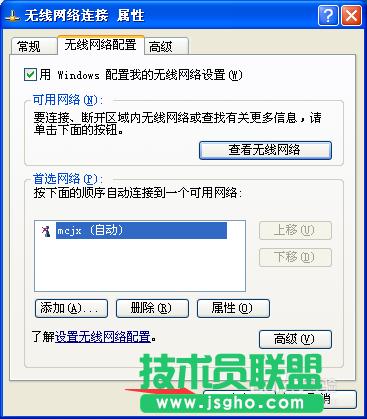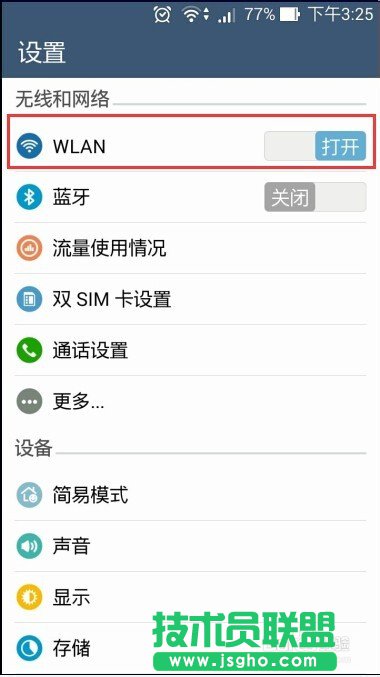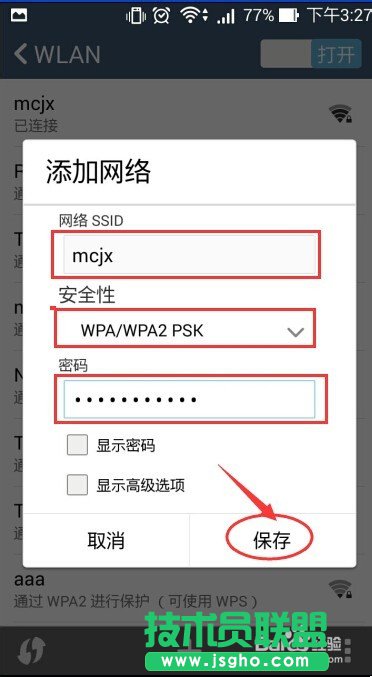如何隐藏Wifi信号
发布时间:2022-07-14 文章来源:xp下载站 浏览: 54
|
网络技术是从1990年代中期发展起来的新技术,它把互联网上分散的资源融为有机整体,实现资源的全面共享和有机协作,使人们能够透明地使用资源的整体能力并按需获取信息。资源包括高性能计算机、存储资源、数据资源、信息资源、知识资源、专家资源、大型数据库、网络、传感器等。 当前的互联网只限于信息共享,网络则被认为是互联网发展的第三阶段。 无线路由/电脑/手机/网线 internet explorer(IE浏览器) 方法/步骤 打开IE浏览器,在地址栏输入192.168.1.1回车键,登入路由器(有些路由登入地址为192.168.0.1)
进入登录页面输入密码进入,路由初始密码一般会在路由器背面。
以TP-Link一款路由器为例,进入路由器界面后,点击无线设置,输入SSID号,并取消<开启SSID广播>复选框,点击保存。如图
点击无线安全设置,输入(Wifi密码),其他不用理会,拉到最下面,点击保存,可退出路由器。
现在你会发现,无论你怎么刷新网络都不会看到你自己的Wifi信号了,而要怎么加入隐藏起来的Wifi呢?请看以下步骤。 *Win7操作系统笔记本电脑连接方法。打开我的电脑(计算机),点击<网络>
点击<网络和共享中心>
点击<设置新的连接或网络>
点击<手动连接到网络>
依次输入信息,注:网络名就是之前的,安全密钥就是,输入信息完毕就点击下一步,完成。请参照图片。
*Windows XP 操作系统笔记本电脑连接方式,在电脑桌面右下角的地方,点击一下无线连接按钮,如图
点击<更改首选网络的顺序>
点击<无线网络配置>后点击<添加>
依次输入信息,注:网络名就是之前的,安全密钥就是,输入信息完毕就点击确定,再确定。请参照图片。
安卓手机连接方法,请参照图片。
苹果手机连接方法,请参照图片。
网络的神奇作用吸引着越来越多的用户加入其中,正因如此,网络的承受能力也面临着越来越严峻的考验―从硬件上、软件上、所用标准上......,各项技术都需要适时应势,对应发展,这正是网络迅速走向进步的催化剂。 |
相关文章
上一篇:中国电信天翼宽带wifi运用方法
本类教程排行
系统热门教程
本热门系统总排行